Как сделать схему для вышивания из фотографии
Как сделать из фото вышивку? Я признаюсь, уже немного подзабыла, что именно и как я делала, когда создавала свою первую готовую (только одному компьютеру известно, сколько у меня лежит подобных заготовок!) вышивку фотографии крестиком, но главные вехи постараюсь зафиксировать. Во-первых, я думаю, что все-таки ещё одну или две подобные вышивки я всё-таки сделаю. А во-вторых, полученным опытом надо поделиться, вдруг кто-то захочет повторить мой путь.
Не хочу никого пугать, но скажу сразу, что подготовка хорошей схемы потребует от вас сразу нескольких навыков и умений:
- опыт работы с программой PhotoShop (не знаю никакой другой программы, насколько грамотно и качественно работающей с обработкой фотографий),
- опыт работы с программой PatternMaker (из всех программ создания схем для вышивки крестом эта показала наилучшие результаты, я писала об этом уже),
- усидчивость (понятно, любителям вышивки крестиком её не занимать, но могу сказать — разработка качественной схемы отнимает не меньше времени и терпения, чем две больших вышивки крестом; другими словами, принимаясь за разработку схемы, вы «вышьете» её минимум трижды: сначала в графическом редакторе, потом в PM, а только потом в реальности ),
- видение цвета (здесь сложно объяснить, потому что самый первый этап очень зависит от этого навыка).
Теперь рассказываю, как сделала из фото вышивку лично я сама.
Этап предварительный.
Здесь нужно определиться с фотографией, которую вы хотите вышивать.
Понятно, что, к примеру, свадебных фото бывает более сотен, и выбирать из них ту самую, которая будет красиво смотреться на стене, надо очень придирчиво. Я раз пятьсот разглядывала все фото: оценивала композицию, фон (на этом этапе нужно решить — будете ли вы его вышивать или «вырежете» каким-то способом), цветовую палитру, лица (ведь именно они станут главными объектами вышивки!), размышляла, как примерно это всё будет выглядеть на канве… В общем, этап хоть и подготовительный, но тут нужно быть внимательным. Я брала за основу несколько фото, работала с ними так и эдак в «фотошопе», пока не осталась довольна результатом. Это я уже подбираюсь к этапу первому.
Этап первый.
Тщательная проработка фото в графическом редакторе.
Изначально я рассматривала вариант вышить черно-белый, либо «трехцветный» портрет… (все фото можно увеличить, щёлкнув по ним мышкой )
Но, поработав немного с цветами и резкостью, поняла, что мне мало того варианта, что получился справа. Мне захотелось бОльшего. Большей точности, большей настоящести, если можно так выразиться. А потому я приступила к тщательной проработке именно цветного фото…
Здесь я уже точно не скажу, какие инструменты использовала в «фотошопе». Но однозначно были задействованы: кривые, цветовой баланс, кадрирование изображения, штамп, выделение фрагментов и работа с цветом фрагмента, резкость, постеризация (этот пункт обязательно нужно сделать для уменьшения количества цветов в итоговой вышивке)… Возможно, что-то уже забыла с течением времени. Но я «крутила» фото до тех пор, пока результат меня не удовлетворил. И могу сказать с уверенностью — сделала я это фото не за один вечер.
Думаю, разница заметна между оригиналом и тем фото, которое я дальше отправила в программу для создания схемы вышивки?
Когда результат обработки фото будет удовлетворительным для вас, нужно обязательно его сохранить в формате jpg. А потом, открыв сохраненный файл, изменить размеры изображения до 200 пикселей на дюйм и сохранить отдельным файлом. Именно с ним вы и будете работать в PatternMaker. И это уже второй этап.
Этап второй.
Загрузка и обработка фото в программе создания схем для вышивки.
Вы можете взять любую программу, я ни в коем случае не навязываю вам своего мнения, но лично для моих потребностей подошла именно уже названная PatterrnMaker.
На самом деле, она тоже может некоторым образом обработать изображение, чтобы упростить вашу работу с дальнейшей схемой, но всё-таки её арсенал сильно ограничен. Потому не стоит пренебрегать первым шагом, если вы берёте сложную работу — портрет. Для картинок попроще (как например, моя схема дракончика) можно и пропустить первый этап.
Делая первый раз загрузку фото в программу, она спросит вас о главных ваших пожеланиях о размере будущей вышивки, о каунте канвы, о количестве цветов и прочих важных параметрах… Честно говоря, я хотела сделать подробный обзор о работе в этой программе, но на это тоже нужно время. Поставлю себе в план и в этом году попробую подготовить что-нибудь вроде мастер-класса по основным этапам работы в PM. Итак, загрузив фото в программу для создания схемы вы практически на полпути к вашей задумке! То есть теперь вам остаётся ещё один, предпоследний, но тоже важный этап — третий.
Этап третий.
Работа с полученной схемой.
Когда вы увидите результат экспорта оригинала, не пугайтесь. Выглядит, конечно, немного жутковато. Но там можно будет посмотреть как работа выглядит в разных видах — просто поэкспериментируйте с кнопками. Программа вам даёт возможность увидеть, как работа будет смотреться в виде картинки, в «отшитом» виде и в виде черно-белых и цветных символов.
Настоятельно советую первым делом проверить количество цветов — обычно программа даёт слишком много близких по оттенкам и «лишних» цветов — которые используются в схеме всего на 1-2 крестика. В моем случае программа выдала 62 оттенка цветов. Пользуясь возможностями программы, я, переключая режимы выделения одного цвета, смогла избавиться от лишних 20 (!) оттенков. Это, согласитесь, прилично. Конечно, результат получился тоже впечатляющий — 42 цвета. Но здесь приходится выбирать: либо вы берете меньшее количество цветов, и имеете большие «зияющие» фрагменты; либо берете большее количество цветов и получаете лучшую точность изображения. Фактически такая же история происходит и с размером крестика (каунтом) — если вы поставите размер 11 — вы получите громадные кресты и работу в полметра шириной… У меня схема была на самом мелком 18 каунте, а вышивала я вообще на равномерке, аналогичного размера.
На этом этапе тоже предстоит повозиться: тщательно выбирать удаляемые оттенки, проверить количество одиночных крестиков и, по возможности, удалять большое их количество. Скажу сразу — у меня было просто огромное количество «одиночек» в исходном варианте, но и добрая их часть так и осталась — потому что иногда даже один крестик имеет значение. А для этого приходилось, делая один шаг, проверять качество изображения, переключаясь между видами, и потом делать шаг назад… Сколько я так «плясала» не могу сказать. Но тут время шло на месяцы.
Именно на этапе работы с этой программой у меня появилась идея вышить фон полукрестом. Как видно на фото, я даже попробовала применить эту задумку.
Но потом отказалась. Во-первых, там было нужно очень долго и внимательно делать «перебор с креста на полукрест» (возможно, я все-таки не настолько хорошо знаю возможности программы), а во-вторых, я просто испугалась — как я с таким количеством цветов не запутаюсь и буду закреплять нитку? Да и вариант просвечивающейся канвы сквозь полукрест для меня тоже не был допустимым. В общем, прикинув все эти плюсы и минусы, я всё-таки отказалась от своей затеи. Но за что я благодарна программе: она дала мне возможность поэкспериментировать.
Итак, когда ваше изображение будет превращено в схему, и вы опять-таки будете удовлетворены количеством цветов, качеством изображения, настанет решающий момент: сохранение схемы.
Этап четвертый.
Сохранение полученной схемы для последующей вышивки
На самом деле, как оказалось, тут тоже не всё так просто. Дело в том, что программа, конечно, оснащена кнопкой «импорт» и создает вам отдельно текстовый файл с ключом, где прописаны все цвета палитры и размер канвы, а в другом файле формата jpg создаст саму схему… Но именно на этом этапе вам предстоит определиться: где и как вы будете вышивать? Знаю, что некоторые вышивальщицы работают прямо с экрана. Для меня это недопустимый вариант.
Что сделала я. Сохранила черно-белую символьную схему с ключом. Затем открыла этот файл в любимом мною «фотошопе», и буквально вручную разбила файл на 8 листов формата A4, делая обязательно дублирующиеся фрагменты на стыках листов, чтобы потом можно было найти, что к чему приставлять.
Затем распечатала на обычном принтере. Размер схемы вышел внушительный. Но это получилось потому, что я делала символы на схеме довольно крупными, чтобы легче было работать с ними. Но и то пришлось рисовать на схеме — обычно я обхожусь без этого «разукрашивания» исходного материала — потому что количество символов на квадратный сантиметр было просто огромным.
Кроме того, я сохранила эти фрагменты отдельными картинками, чтобы потом можно было распечатать второй (или даже третий) экземпляр — ведь предполагалась работа не на один год и мало ли что могло случиться со схемой. К счастью, мне вторичной печати не понабилось.
Конечно, периодически мне всё равно приходилось открывать сохранённый цветной вариант схемы (фото я показывала на втором этапе), но это были эпизодические случаи.
Да, и чуть не забыла: не забудьте обязательно распечатать ключ!
Теперь всё готово к вышивке фотографии крестиком.
А вот мои результаты: слева — оригинальное изображение (то самое, что стало после первого этапа оригинальным), посередине — схема в цвете, как предложила программа, справа — уже готовый вышитый портрет.

Нужно отметить, что цветовую гамму программа смогла подобрать довольно достоверно. Вручную делать подбор цветов я просто не решилась. Хотя, возможно, стоило попробовать. Но это я попробую в другой раз. Пока же я очень довольна результатом.
И когда мы с мужем подарили этот портрет нитками тем, кто на нем изображен, ребята даже не сразу поняли, что это вышивка крестом! Для меня это была лучшая похвала моим долгим и кропотливым трудам.
XFloss — Справка
О сервисе
Сервис представляет собой инструмент для автоматизированного создания схемы для вышивки крестиком по фотографии. Подойдёт также для бисера, алмазной вышивки (мозаики) и других видов рукоделия, связанных с представлением изображения в виде цветных элементов, упорядоченных по прямоугольной сетке.
Сервис не является полностью автоматическим и не обладает интеллектом или магией. Как и с любым инструментом, результат прежде всего зависит от пользователя. Поэтому прежде чем начать использование, ознакомьтесь, пожалуйста, с рекомендациями ниже.
Общие рекомендации и подсказки
- Качество схемы в первую очередь зависит от качества вашей фотографии. Качество фотографии определяется главным образом не техническими характеристиками фотоаппарата, а правильной экспозицией, резкостью, цветовым балансом, постановкой света, композицией — мастерством фотографа, в общем.
- Также не менее важным фактором является то, насколько цвета фотографии подходят к палитре ниток. Даже из качественной фотографии может получиться неудачный результат. Поэтому лучше заранее подготовить несколько разных фотографий.
- Вышивка не будет выглядеть лучше, чем макет. Если он вас смущает — не вышивайте.
- Многие пользователи не видят изъянов на макете вышивки и начинают вышивать по заведомо неудачным схемам. Чтобы удостовериться, что с вашей схемой всё хорошо, можете отправить её номер автору сервиса.
- Очень важно соблюдать кодировку цветов. Ни в коем случае не подбирайте цвета на глаз. Даже по официальным таблицам соответствия производить замену ниток не желательно.
- Если вы предпочитаете одну марку ниток, а схема получается значительно лучше с другой, то и готовая вышивка будет лучше выглядеть с другой. Поэтому стоит подумать над сменой марки ради результата (только не в пользу ПНК им. Кирова).
- Если вы хотите вышить человека, то лучший вариант — портрет крупным планом (или в половину роста при большом размере схемы). Из фотографии в полный рост вряд ли выйдет что-то хорошее.
- Сохраняйте схему в формате PDF.
- Не пытайтесь сделать схему из другой схемы или вышивки.
- Не используйте в одной вышивке цвета из разных палитр, даже если палитры одного производителя.
- В форме на главной странице числовые параметры можно менять клавишами ↑ и ↓. После изменения параметра таким образом удобнее нажать клавишу Enter ⏎ для получения нового результата.
- Внизу главной страницы есть кнопка для отключения сторонних виджетов, если они вас отвлекают.
Часто задаваемые вопросы
Какой размер будет у вышивки?
После создания схемы под результатом будет указан размер в крестиках. Можно нажать на слово крестиков и выбрать номер канвы, тогда увидите размер в сантиметрах. Чтобы вернуть крестики, вместо номера канвы выберите крестики. Также размер можно увидеть на самой схеме, если на странице схемы выбрать номер канвы.
Нужен размер X сантиметров. Как вычислить размер в крестиках?
Разделите X на 2,54 и умножьте на номер канвы. Или просто воспользуйтесь калькулятором канвы.
Какой номер канвы выбрать?
Обычно номер канвы обозначает количество крестиков в одном дюйме. Чем больше номер, тем мельче крестики, тем красивее вышивка, но тем сложнее вышивать. Самая популярная канва — 14.
Почему лица нечеткие?
Результат очень сильно зависит от качества исходной фотографии — позаботьтесь в первую очередь о нём. Если вы уверены в качестве фото, убедитесь, что выбран пункт Четкость, и рассчитайте размер вышивки так, чтобы собственно лицо было не менее 50 крестиков в ширину.
Указано только количество крестиков. А как рассчитать количество ниток?
Расход ниток зависит от типа канвы, количества сложений нити и от индивидуального стиля вышивки. Если вы не знаете свой расход, то для первоначальной грубой оценки, чтобы получить количество 8-метровых мотков, можно разделить количество крестиков на 1000.
Как сохранить схему в PDF?
В Google Chrome, Opera, Яндекс.Браузере и прочих браузерах на основе Chromium, а также в любых других браузерах при наличии специального драйвера (например, Microsoft Print To PDF в Windows 10) есть возможность сохранить схему в PDF. Для этого откройте схему, нажмите Печать на A4 или Ctrl + P, в открывшемся диалоге печати в поле выбора принтера выберите Сохранить как PDF (или аналогичное название драйвера).
Что за пустые квадратики на схеме? Это ошибка?
Пустые квадратики, как и квадраты с символами, обозначают определённый цвет. В ключе этот цвет идёт первым и подписан словом «пусто». Такое обозначение выбрано для самого частого цвета в схеме для разгрузки глаз и экономии тонера принтера.
Чем на схеме отличается ключ для вышивки от списка для покупок?
Коды в обоих списках одинаковы. Но ключ отсортирован по количеству крестиков, и в нём могут быть бленды, а список для покупок отсортирован по коду.
Растянуть
Этот режим позволяет растянуть или сжать изображение, строго задав ширину и высоту. Обычно он нужен только в редких случаях, когда сетка на канве имеет разный шаг по вертикали и по горизонтали (неквадратные клетки), либо при вязании.
Четкость
Резкость изображения теряется при его уменьшении до размера схемы. Этот режим позволяет повысить чёткость, что обычно улучшает внешний вид вышивки. Но в очень редких случаях картинка может получиться слишком резкой. Тогда этот флажок нужно снять.
Палитры
Палитра на этом сайте — это просто набор цветов. В него могут входить как все цвета производителя, так и определённая выборка. Названия палитр кодовые, не следует их путать с названиями марок и искать эти названия в магазинах. Например, если вы выбрали палитру DMCgray8, то покупать нужно просто цвета фирмы DMC. Если Gamma2016 или GammaSepia — цвета фирмы Гамма.
Bestex
Данная палитра составлена по карте цветов E400 марки Bestex, которая не совместима с DMC. У марки Bestex есть как минимум две кодировки. Одна из них полностью совместима с DMC (производится для Украины), вторая частично совместима с Гаммой (производится для России). Отличить нитки можно по внешнему виду этикетки и штрихкоду. У DMC-совместимых штрихкод начинается на 482, а у других — на 201. Для DMC-совместимых используйте палитры DMC, DMCgray8, DMCsepia.
DMCgray8
Монохромная палитра для черно-белой вышивки. К ней рекомендуется добавлять бленды с помощью режима смешивания цветов. Значения цветов запрошены напрямую из офиса DMC.
DMCsepia
Монохромная палитра для вышивки в оттенках сепии. Состоит из 14 цветов DMC. К ней рекомендуется добавлять бленды с помощью режима смешивания цветов.
Gamma2016
Составлена автором сервиса по живой карте цветов фирмы Гамма 2016-го года. Даёт лучший результат, чем цвета с официального сайта Гаммы.
GammaGray
Монохромная палитра для черно-белой вышивки. Состоит из 11 цветов Гамма. К ней рекомендуется добавлять бленды с помощью режима смешивания цветов.
GammaSepia
Монохромная палитра для вышивки в оттенках сепии. Состоит из 13 цветов Гамма. К ней рекомендуется добавлять бленды с помощью режима смешивания цветов.
Kirov2014
Современная палитра ПНК им. Кирова из 550 цветов, введённая после перехода на производство 10-метровых мотков. Эта палитра с официального сайта ПНК. Тем не менее, как показала практика, не очень соответствует действительности. Используйте её на свой страх и риск. Примеры работ с этой палитрой можно оценить тут.
KirovSepia
Эта монохромная палитра из оттенков сепии составлена автором сервиса по живому отшиву из 9 цветов мулине ПНК им. Кирова. К ней рекомендуется добавлять бленды с помощью режима смешивания цветов. Схемы, полученные из этой палитры, рекомендуется вышивать на белой канве.
PreciosaAmber
8-цветная янтарная монохромная палитра для чешского прозрачного бисера Preciosa.
PreciosaRed
11-цветная монохромная палитра в красных оттенках для чешского прозрачного бисера Preciosa.
PreciosaOpaque
42-цветная палитра для чешского непрозрачного бисера Preciosa. Подойдёт только для красочных картинок. Не рекомендуется использовать в портретах.
Свои цвета
В этом режиме вы можете выбрать собственные цвета для схемы, и только они будут использованы при создании. Нужно выбрать как минимум два цвета. Можно выбирать как цвета из существующих палитр, так и собственные значения RGB в шестнадцатеричном формате. Система позволяет выбрать цвета из разных палитр, но это крайне не рекомендуется делать, так как все палитры созданы в разных условиях и соотношения оттенков соблюдены только в пределах одной палитры.
Максимум цветов
Максимальное количество цветов в схеме. В зависимости от сюжета фотографии и особенностей алгоритма оно может оказаться меньше введённого. Но это не значит, что больше не получится. Например, если вам нужно 30 цветов, а получилось 23, то укажите 40 или 50, пробуйте разные варианты пока не достигнете нужного результата.
Если снять галочку Максимум цветов, все возможные цвета будут задействованы. Этот режим настоятельно рекомендуется при очень больших размерах вышивки, так как он работает гораздо быстрее, и результат получается лучше, а стоимость ниток для таких схем уже практически не зависит от количества цветов. Также этот режим рекомендуется при использовании палитры PreciosaOpaque.
Если включить режим Смешивать, то в схему будут добавлены бленды. При большом количестве цветов или размере вышивки создание схемы может значительно замедлиться. А если цветов более 100, режим отключается. При вышивке в одну нить этот режим нужно отключить.
Если включить режим в три нити, то смешивание цветов будет производиться для трёх нитей (два к одному). В таком режиме число смешанных цветов может возрасти до двух раз по сравнению с простым смешиванием (для чётного числа нитей), а цветовые переходы будут плавнее. Не рекомендуется задавать более 60 цветов в этом режиме.
Исключение
Если вас не устраивает какой-либо цвет в схеме, или этого цвета нет в наличии, вы можете исключить его из автовыбора. Он будет заменён на похожий или, если похожего нет, вовсе исчезнет со схемы. Это может как улучшить схему, так и ухудшить её.
Цветовая модель
Модель Lab обеспечивает точную цветопередачу. В этом режиме доступно еще три параметра (в порядке следования):
- Приоритет яркости (любое число от 1 до 2). Чем меньше приоритет яркости, тем точнее оттенки, но грубее градиенты.
 Баланс синий/желтый (целое число от -100 до 100)
Баланс синий/желтый (целое число от -100 до 100) Баланс зелёный/красный (целое число от -100 до 100)
Баланс зелёный/красный (целое число от -100 до 100)
Последние два параметра позволяют выровнять цветовой баланс фотографии, сделать изображение теплее или холоднее.
В пространстве sRGB цветопередача хуже и недоступна коррекция цветового баланса, но больше акцент на яркостную составляющую. Поэтому градиенты могут получиться плавнее, но также может всплыть зелёный цвет на волосах или другие проблемы. Тем не менее в редких случаях этот режим может дать лучший результат, чем Lab, поэтому стоит его пробовать.
Выбор цветовой модели зависит от сюжета снимка и цветовой палитры.
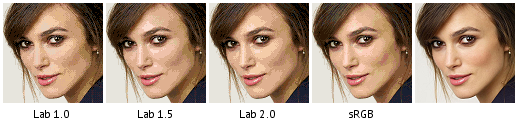 Влияние настроек рабочего пространства на результат
Влияние настроек рабочего пространства на результатМетоды кластеризации
K-means усредняет цвета, обеспечивая более плавные переходы, но может пренебречь редкими цветами (глаза, губы и другие мелкие детали). Количество цветов обычно получается меньше, чем задано. Не рекомендуется использовать этот метод при указании количества цветов более 100.
Частотный работает быстрее, точно подбирает количество цветов и реже исключает редкие цвета, но в основных цветах могут быть более резкие переходы. Используйте этот метод, когда важно передать цвета мелких деталей.
Гибридный работает дольше всех. Он объединяет цвета предыдущих двух методов, поэтому количество цветов получается примерно в полтора раза больше, чем задано. Этот метод позволяет добиться компромисса между первыми двумя.
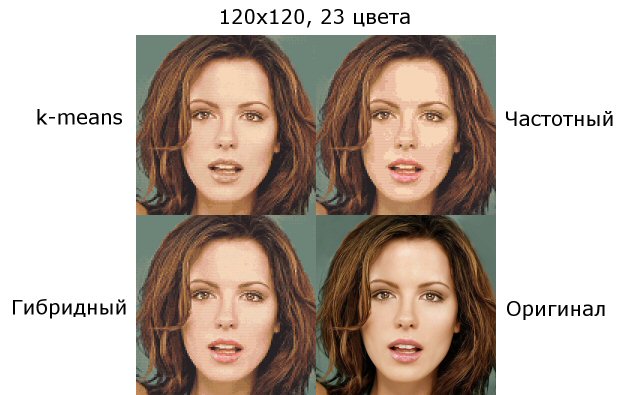 Влияние выбора метода кластеризации на результат
Влияние выбора метода кластеризации на результатМиниатюра схемы
После успешного создания схемы под кнопкой Создать появляется миниатюра схемы с кратким описанием.
Список цветов
Если нажать на слово Цветов под миниатюрой схемы, откроется список задействованных в ней цветов. Цвета упорядочены по убыванию частоты использования (самые редкие внизу). Если навести курсор мыши на цвет и задержать его, вы увидите его код и количество крестиков в схеме с этим цветом. Если цвет смешанный, то в одном квадрате отображается три цвета: по краям основные, в центре — результат смешивания. Под каждым цветом есть кнопка Искл., добавляющая цвет в исключения, и кнопка В свои, добавляющая цвет в собственную палитру.
Под списком есть также кнопка Все в свои. Она заменяет все цвета в собственной палитре на цвета текущей схемы. Эта функция полезна, когда вы хотите вручную поправить автоматически подобранный набор цветов. Например, исключить из схемы редкие цвета, используемые в небольшом количестве крестиков, исключить непонравившиеся цвета или добавить цвета, которые по-вашему должны присутствовать в схеме. Чтобы сделать это, после нажатия на кнопку Все в свои необходимо выбрать палитру Свои цвета, и там уже редактировать.
Словарь
Бленд — оттенок, получаемый путём сложения нитей разных цветов. С их помощью можно вышить более плавный градиент. Схемы с блендами, созданные на этом сайте, необходимо вышивать в две или четыре нити (в три, при указании соответствующего режима) на 14-ой или более мелкой канве. Бленды на этих схемах обозначаются двумя кодами, разделёнными дефисом. Если был включен режим для трёх нитей, то необходимо брать две нити первого цвета (слева от дефиса) и одну нить второго.
Градиент — плавный переход от одного цвета к другому.
Макет вышивки — изображение, на котором показано, как примерно будет выглядеть готовая вышивка. Макетом является как миниатюра, появляющаяся сразу после успешного создания схемы, так и более детальный вариант, открывающийся по ссылке Увеличить под этой миниатюрой.
Монохромная палитра состоит из оттенков одного цвета. При применении предварительное обесцвечивание фотографий перед загрузкой на сайт не требуется. Монохромные палитры рекомендуется использовать не только для достижения художественного эффекта, но и в случаях, когда снимок не богат цветами или сделан при неудачном освещении.
Сепия — цвет старых коричневых фотографий.
Делаем схему для вышивки / Фотошоп-мастер
Возможно, среди фотошоп-мастериц есть и любительницы вышивать крестиком.
Специально для них урок о том, как сделать схему для вышивания из любой фотографии.
Выберите фото.

Переходим в меню Изображение — Коррекция — Постеризовать (Image — Adjustments — Posterize)
Смотрите, чем меньше уровней вы ставите, тем меньше цветов остается на изображении. Это мы делаем для того, чтобы избавиться от многочисленных цветовых оттенков.

Далее применяем Фильтр — Оформление — Мозаика (Filter — Pixelate — Mosaic)
Здесь такая ситуация: чем меньше размер квадратика, тем их больше. Я установила здесь 5.

И вот что получилось.

Если изначально фото было маленького размера, то можно зайти в меню Изображение — Размер изображения (Image — Image Size) и увеличить его.
Кроме того, чтобы квадратики не выглядели мутными после увеличения, можно применить пару раз фильтр Резкость.
Чтобы удобнее было вышивать, нужно разделить изображение на квадраты 10х10 клеточек.
Для этого нажмите Ctrl + R, чтобы появились линейки слева и сверху.
Вытащите из них направляющие и определите центр.

Возьмите инструмент Линия  , нарисуйте прямо по направляющим линии вертикальную и горизонтальную.
, нарисуйте прямо по направляющим линии вертикальную и горизонтальную.
Дублируйте линии и разместите их через 10 клеточек.
В результате у вас получится вот такая схема:

Вам останется только распечатать ее и подобрать цвета.
До встречи на www.photoshop-master.ru!
Как сделать из фото вышивку
Доброго здоровья каждому входящему в мой маленький вышивальный мир под названием «Всё о вышивке»! Сегодня я хочу ответить на давно заданный моими читателями вопрос: как сделать из фото вышивку? Я признаюсь, уже немного подзабыла, что именно и как я делала, когда создавала свою первую готовую (только одному компьютеру известно, сколько у меня лежит подобных заготовок!) вышивку фотографии крестиком, но главные вехи постараюсь зафиксировать. Во-первых, я думаю, что все-таки ещё одну или две подобные вышивки я всё-таки сделаю. А во-вторых, полученным опытом надо поделиться, вдруг кто-то захочет повторить мой путь. 😉
Не хочу никого пугать, но скажу сразу, что подготовка хорошей схемы потребует от вас сразу нескольких навыков и умений:
- опыт работы с программой PhotoShop (не знаю никакой другой программы, насколько грамотно и качественно работающей с обработкой фотографий),
- опыт работы с программой PatternMaker (из всех программ создания схем для вышивки крестом эта показала наилучшие результаты, я писала об этом уже),
- усидчивость (понятно, любителям вышивки крестиком её не занимать, но могу сказать — разработка качественной схемы отнимает не меньше времени и терпения, чем две больших вышивки крестом; другими словами, принимаясь за разработку схемы, вы «вышьете» её минимум трижды: сначала в графическом редакторе, потом в PM, а только потом в реальности 🙂 ),
- видение цвета (здесь сложно объяснить, потому что самый первый этап очень зависит от этого навыка).
Теперь рассказываю, как сделала из фото вышивку лично я сама.
Этап предварительный.
Здесь нужно определиться с фотографией, которую вы хотите вышивать.
Понятно, что, к примеру, свадебных фото бывает более сотен, и выбирать из них ту самую, которая будет красиво смотреться на стене, надо очень придирчиво. Я раз пятьсот разглядывала все фото: оценивала композицию, фон (на этом этапе нужно решить — будете ли вы его вышивать или «вырежете» каким-то способом), цветовую палитру, лица (ведь именно они станут главными объектами вышивки!), размышляла, как примерно это всё будет выглядеть на канве… В общем, этап хоть и подготовительный, но тут нужно быть внимательным. Я брала за основу несколько фото, работала с ними так и эдак в «фотошопе», пока не осталась довольна результатом. Это я уже подбираюсь к этапу первому. 😉
Этап первый.
Тщательная проработка фото в графическом редакторе.
Изначально я рассматривала вариант вышить черно-белый, либо «трехцветный» портрет… (все фото можно увеличить, щёлкнув по ним мышкой 😉 )
Но, поработав немного с цветами и резкостью, поняла, что мне мало того варианта, что получился справа. Мне захотелось бОльшего. Большей точности, большей настоящести, если можно так выразиться. А потому я приступила к тщательной проработке именно цветного фото…
Здесь я уже точно не скажу, какие инструменты использовала в «фотошопе». Но однозначно были задействованы: кривые, цветовой баланс, кадрирование изображения, штамп, выделение фрагментов и работа с цветом фрагмента, резкость, постеризация (этот пункт обязательно нужно сделать для уменьшения количества цветов в итоговой вышивке)… Возможно, что-то уже забыла с течением времени. Но я «крутила» фото до тех пор, пока результат меня не удовлетворил. И могу сказать с уверенностью — сделала я это фото не за один вечер.
Думаю, разница заметна между оригиналом и тем фото, которое я дальше отправила в программу для создания схемы вышивки? 😉
Когда результат обработки фото будет удовлетворительным для вас, нужно обязательно его сохранить в формате jpg. А потом, открыв сохраненный файл, изменить размеры изображения до 200 пикселей на дюйм и сохранить отдельным файлом. Именно с ним вы и будете работать в PatternMaker. И это уже второй этап.
Этап второй.
Загрузка и обработка фото в программе создания схем для вышивки.
Вы можете взять любую программу, я ни в коем случае не навязываю вам своего мнения, но лично для моих потребностей подошла именно уже названная PatterrnMaker.
На самом деле, она тоже может некоторым образом обработать изображение, чтобы упростить вашу работу с дальнейшей схемой, но всё-таки её арсенал сильно ограничен. Потому не стоит пренебрегать первым шагом, если вы берёте сложную работу — портрет. Для картинок попроще (как например, моя схема дракончика) можно и пропустить первый этап.
Делая первый раз загрузку фото в программу, она спросит вас о главных ваших пожеланиях о размере будущей вышивки, о каунте канвы, о количестве цветов и прочих важных параметрах… Честно говоря, я хотела сделать подробный обзор о работе в этой программе, но на это тоже нужно время. Поставлю себе в план и в этом году попробую подготовить что-нибудь вроде мастер-класса по основным этапам работы в PM. 😉 Итак, загрузив фото в программу для создания схемы вы практически на полпути к вашей задумке! То есть теперь вам остаётся ещё один, предпоследний, но тоже важный этап — третий.
Этап третий.
Работа с полученной схемой.
Когда вы увидите результат экспорта оригинала, не пугайтесь. Выглядит, конечно, немного жутковато. Но там можно будет посмотреть как работа выглядит в разных видах — просто поэкспериментируйте с кнопками. Программа вам даёт возможность увидеть, как работа будет смотреться в виде картинки, в «отшитом» виде и в виде черно-белых и цветных символов.
Настоятельно советую первым делом проверить количество цветов — обычно программа даёт слишком много близких по оттенкам и «лишних» цветов — которые используются в схеме всего на 1-2 крестика. В моем случае программа выдала 62 оттенка цветов. Пользуясь возможностями программы, я, переключая режимы выделения одного цвета, смогла избавиться от лишних 20 (!) оттенков. Это, согласитесь, прилично. Конечно, результат получился тоже впечатляющий — 42 цвета. Но здесь приходится выбирать: либо вы берете меньшее количество цветов, и имеете большие «зияющие» фрагменты; либо берете большее количество цветов и получаете лучшую точность изображения. Фактически такая же история происходит и с размером крестика (каунтом) — если вы поставите размер 11 — вы получите громадные кресты и работу в полметра шириной… У меня схема была на самом мелком 18 каунте, а вышивала я вообще на равномерке, аналогичного размера. 😉
На этом этапе тоже предстоит повозиться: тщательно выбирать удаляемые оттенки, проверить количество одиночных крестиков и, по возможности, удалять большое их количество. Скажу сразу — у меня было просто огромное количество «одиночек» в исходном варианте, но и добрая их часть так и осталась — потому что иногда даже один крестик имеет значение. А для этого приходилось, делая один шаг, проверять качество изображения, переключаясь между видами, и потом делать шаг назад… Сколько я так «плясала» не могу сказать. Но тут время шло на месяцы.
Именно на этапе работы с этой программой у меня появилась идея вышить фон полукрестом. Как видно на фото, я даже попробовала применить эту задумку.
Но потом отказалась. Во-первых, там было нужно очень долго и внимательно делать «перебор с креста на полукрест» (возможно, я все-таки не настолько хорошо знаю возможности программы), а во-вторых, я просто испугалась — как я с таким количеством цветов не запутаюсь и буду закреплять нитку? Да и вариант просвечивающейся канвы сквозь полукрест для меня тоже не был допустимым. В общем, прикинув все эти плюсы и минусы, я всё-таки отказалась от своей затеи. Но за что я благодарна программе: она дала мне возможность поэкспериментировать. 😉
Итак, когда ваше изображение будет превращено в схему, и вы опять-таки будете удовлетворены количеством цветов, качеством изображения, настанет решающий момент: сохранение схемы.
Этап четвертый.
Сохранение полученной схемы для последующей вышивки
На самом деле, как оказалось, тут тоже не всё так просто. Дело в том, что программа, конечно, оснащена кнопкой «импорт» и создает вам отдельно текстовый файл с ключом, где прописаны все цвета палитры и размер канвы, а в другом файле формата jpg создаст саму схему… Но именно на этом этапе вам предстоит определиться: где и как вы будете вышивать? Знаю, что некоторые вышивальщицы работают прямо с экрана. Для меня это недопустимый вариант.
Найти цветной принтер, который напечатает вам схему в цвете тоже нужно постараться — всё-таки габариты вышивки иногда не вписываются в размер одного листа формата A4.
Что сделала я. Сохранила черно-белую символьную схему с ключом. Затем открыла этот файл в любимом мною «фотошопе», и буквально вручную разбила файл на 8 листов формата A4, делая обязательно дублирующиеся фрагменты на стыках листов, чтобы потом можно было найти, что к чему приставлять. 😉
Затем распечатала на обычном принтере. Размер схемы вышел внушительный. Но это получилось потому, что я делала символы на схеме довольно крупными, чтобы легче было работать с ними. Но и то пришлось рисовать на схеме — обычно я обхожусь без этого «разукрашивания» исходного материала — потому что количество символов на квадратный сантиметр было просто огромным.
Кроме того, я сохранила эти фрагменты отдельными картинками, чтобы потом можно было распечатать второй (или даже третий) экземпляр — ведь предполагалась работа не на один год и мало ли что могло случиться со схемой. 😉 К счастью, мне вторичной печати не понабилось.
Конечно, периодически мне всё равно приходилось открывать сохранённый цветной вариант схемы (фото я показывала на втором этапе), но это были эпизодические случаи.
Да, и чуть не забыла: не забудьте обязательно распечатать ключ!
Теперь всё готово к вышивке фотографии крестиком. 😉
А вот мои результаты: слева — оригинальное изображение (то самое, что стало после первого этапа оригинальным), посередине — схема в цвете, как предложила программа, справа — уже готовый вышитый портрет.
Нужно отметить, что цветовую гамму программа смогла подобрать довольно достоверно. Вручную делать подбор цветов я просто не решилась. Хотя, возможно, стоило попробовать. Но это я попробую в другой раз. Пока же я очень довольна результатом.
И когда мы с мужем подарили этот портрет нитками тем, кто на нем изображен, ребята даже не сразу поняли, что это вышивка крестом! 🙂 Для меня это была лучшая похвала моим долгим и кропотливым трудам.
Благодарю за ссылку на этот пост!
Как сделать схему для вышивки самостоятельно?
Сегодня существует множество компьютерных программ, позволяющих сделать схему для вышивки крестом. Теперь понравившуюся картинку или фотографию можно легко перевести в электронный файл, разлиновать и распечатать. Времена, когда плохо сканированные схемы передавались из рук в руки, прошли. Интернет открыл новые возможности пользователям.
Эта статья расскажет о том, как сделать схему для вышивки крестом самому, с помощью специальных программ. Отметим самые популярные из них: «Крестик», Paint, Pattern Maker for Cross Stitch.
Более подробные рекомендации по каждой программе
«Крестик» создали российские программисты для русскоговорящих пользователей. Простая и понятная программа с удобным интерфейсом. В ней имеется подробная инструкция для работы. Поэтому сделать схему вы можете самостоятельно, если обладаете простейшими навыками работы на компьютере. В ней же можно подобрать и цвета мулине для вышивки крестом.
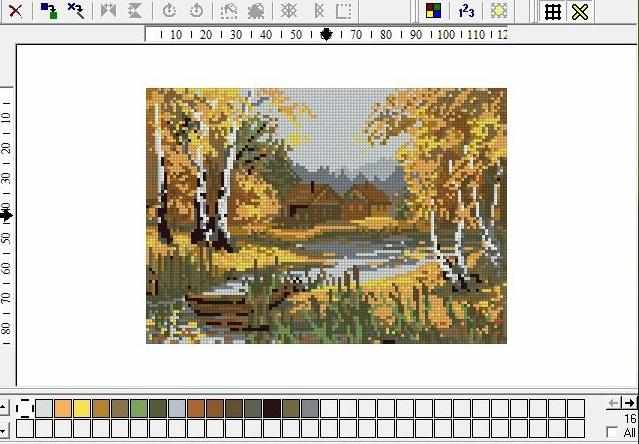
Программа Paint тоже проста в обращении. Основные шаги для пользователя:
- помещаем нужную картинку в программу;
- увеличиваем ее размер. Например, вместо 100% делаем 500%. Картинка размывается, делясь на пиксели. Каждый пиксель и будет являться крестиком;
- распечатываем полученное изображение. Сделать это можно на принтере.
Схема для вышивки готова.
Pattern Maker for Cross Stitch популярна среди продвинутых пользователей. Данная утилита имеет русифицированную версию и детальную инструкцию. Изучив пошаговые рекомендации, можно сделать схему для вышивки даже повышенной степени сложности и широкой цветовой палитры. Разработчик дает возможность скачать четырехдневную пробную версию прямо у себя на сайте.
Мы рассказали о самых простых способах, которые помогут вам сделать схему для вышивки крестом. В нашем магазине вы можете подобрать все необходимое для вышивания: мулине, канву и прочие аксессуары. Желаем творческих успехов!
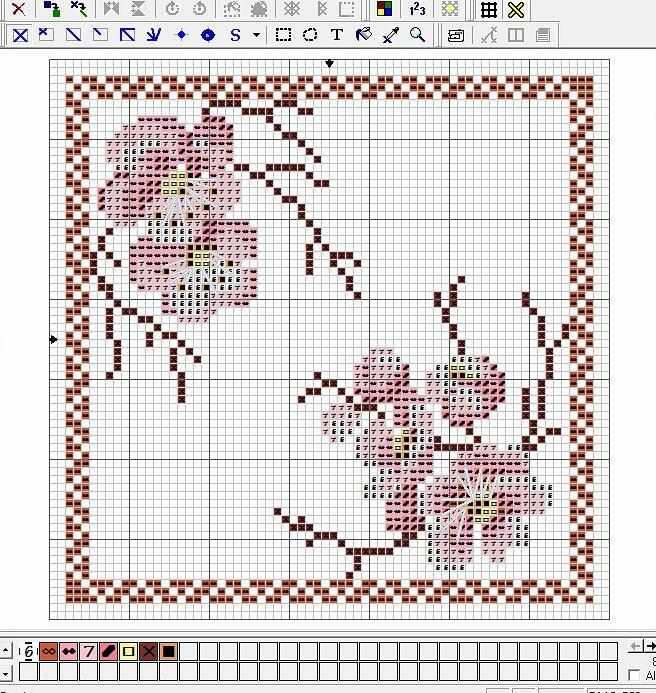
|
Дорогие читатели! Если вы умеете делать что-то особенное и готовы научить других — присылайте свои иллюстрированные уроки, мастер-классы или полезные советы на почту: [email protected], и мы опубликуем их на нашем сайте в разделе Статьи о рукоделии.
|
Как сделать схему для вышивки крестом
 Вышивание крестиком — популярное увлечение. С его помощью можно создавать оригинальные картины и стильные предметы интерьера: декоративные подушки, полотенца и т. д. Такие вещицы станут приятным подарком и отличным украшением собственного дома. Выбор подходящего рисунка — важный этап подготовки к созданию изделия. В данной статье мы расскажем, как сделать схему для вышивки крестиком.
Вышивание крестиком — популярное увлечение. С его помощью можно создавать оригинальные картины и стильные предметы интерьера: декоративные подушки, полотенца и т. д. Такие вещицы станут приятным подарком и отличным украшением собственного дома. Выбор подходящего рисунка — важный этап подготовки к созданию изделия. В данной статье мы расскажем, как сделать схему для вышивки крестиком.
Изображение может быть любым: от пейзажа и натюрморта до сложной абстракции. При подборе рисунка важно, чтобы он был достаточно четким и ярким. Количество оттенков и сложность картины зависят от вашего опыта и навыков. Начинающим рукодельницам мы советуем отдать предпочтение более простым рисункам с контрастным сочетанием цветов.
Делаем схему для вышивки с помощью компьютерной программы
Современные технологии значительно облегают нашу жизнь. Сегодня, чтобы самостоятельно создать схему для вышивки, достаточно иметь выход в интернет. В сети можно найти множество специальных программ: одни необходимо скачать, другими можно пользоваться в онлайн-режиме (как с регистрацией, так и без). Практически у всех схожий принцип работы, который включает следующие этапы:
- Выбор рисунка. В качестве основы может использоваться любое изображение, в том числе и фото из семейного архива.
- Загрузка файла (как правило, это стандартные форматы jpg, png, gif, jpeg).
- Настройка характеристик: высота и ширина, максимальное количество цветов, набор нитей, тип канвы и т. д.
- Сохранение/печать готовой схемы.
В качестве примера можно указать такие известные программы, как «Крестик», «Мулинелла», Fanreal, Pic 2 Pat, EmbroBox, XFloss. У них есть свои плюсы и минусы. Одни очень простые, другие включают множество настроек. Некоторые программы выдают несколько разных по сложности вариантов, указывают вид нитей и нужные оттенки, просчитывают необходимое количество мулине.
Самостоятельное создание схемы актуально, если вы хотите сделать вышивку по фотографии (например, вышить портрет подруги или родственника). В других случаях можно не тратить время на работу с программой и отдельный выбор нитей.
Также вас может заинтересовать:
«Мир Вышивки» предлагает купить готовые наборы для вышивания крестиком.
Как растягивать вышивку крестиком
Если вы хотите сэкономить несколько долларов за счет растягивания и создания собственной вышивки, или вам просто нравится выполнять свои проекты рукоделия от начала до конца, этот объектив был создан, чтобы показать как это сделать правильно и архивными методами.
Легко предположить, что рукоделие будет иметь значение только для вас, и поэтому вы можете почувствовать себя обязанным немного сэкономить на обрамлении. Но поверьте мне, я переработал множество старых рукоделий, которые испачкались или заплесневели из-за неправильного обрамления.Неудивительно, что вышивание и рукоделие часто становится семейной реликвией, и правильное выполнение работы с самого начала сохранит ее для будущих поколений.
Эта страница предлагает вам полностью иллюстрированный шаг за шагом по правильному способу растягивания крепления, а также полную текстовую версию с первого взгляда. Показанная здесь техника позволит вам удалить вышивку в будущем и получить ее точно в том же состоянии, в котором вы ее обрамляли. Многие другие техники, в том числе с использованием монтажных плат, не заархивированы и со временем могут повредить ваше рукоделие.
Я был профессиональным оформителем картин более 20 лет, и за эти годы я буквально растянул тысячи крестиков. За это время я узнал пару вещей, которыми поделюсь с вами здесь.
Примечание:
- В этой статье я использую термины «пенопласт» и «пенопласт» как синонимы. На самом деле это одно и то же, и все зависит от производителя, как это называется.
- Кроме того, вы также можете выполнить рукоделие, используя технику, известную как шнуровка, которая так же архивна и не повреждает ваше рукоделие, как и техника, которую я здесь иллюстрирую.Я предпочитаю метод, которому меня научили при работе в музее, потому что он позволяет мне лучше контролировать прямолинейность, несмотря на то, что на это уходит немного больше времени.
Первое, что нужно сделать: вымойте руки!
Вы удивитесь, сколько натурального масла содержат чистые руки. Поэтому очень важно вымыть руки перед тем, как приступить к обрамлению. Вы будете натягивать ткань помощника во время растяжки, и произойдет переход масла, который со временем окрасит ткань или пожелтит ее.Если вы собираетесь натянуть и закрепить свое рукоделие, вам обязательно нужно сделать это правильно.
Что вам понадобится
Поскольку я уже говорил вам НЕ использовать липкие доски для крепления рукоделия, я подумал, что лучше всего дать вам альтернативный вариант, который можно сделать своими руками.
Существуют различные способы, с помощью которых мастерские по изготовлению рамок монтируют рукоделие, некоторые из которых более эффективно удерживают ткань аида ровно, чем другие. Вот как меня учили, когда я работал в отделе обрамления в музее.Мне нравится этот метод, потому что он действительно позволяет вам сделать лучшую работу по выпрямлению ткани, а также является в значительной степени полностью обратимым. Это более медленный метод, но я считаю, что польза от него стоит потраченного времени.
Материалы:
- Бескислотный вспененный сердечник диаметром 3/16.
- Булавки с пайетками 1/2 — 3/4 дюйма (прямые)
- Кнопки (не обязательно, но они упрощают задачу)
- Бескислотная лента
- Универсальный нож для резки пенопласта
Примечание : Я твердо верю в использование бескислотных продуктов, когда это возможно.Очень часто люди думают, что их проект не стоит дополнительных затрат, но правда в том, что красиво выполненная вышивка крестиком становится семейной реликвией. А, используя качественную продукцию сейчас, вы поможете сохранить ее для будущих поколений.
Шаг 1
- Если вы планируете коврики для рукоделия (а не просто вставлять его прямо в раму), лучше всего отрезать пенопласт по размеру вашей рамы. Затем определите ширину коврика, который вы планируете использовать, и обрежьте пенопласт меньше этого размера, чтобы коврик перекрывал края ткани.
- Так, например, ваш коврик должен быть шириной 2 дюйма, и вам нужно отметить на вспененном картоне отметку 1 3/4 или меньше. Таким образом, коврик полностью закрывает края.
Шаги для резки пенопласта
- Отметить линии разреза пенопласта.
- Добавьте косую черту, чтобы пересечь линии разреза. Это даст вам точку отсчета для того, чтобы вставить ее обратно в окантовку пенопласта после растягивания. Вы делаете это на тот случай, если у вас не получится вырезать идеальный выпадающий кусок.
- Вырезать пенопласт плавными мощными движениями. Убедитесь, что лезвие, которое вы используете, острое. Пенопласты имеют тенденцию рваться и сгущаться при затуплении лезвия. Кроме того, сделайте разрез немного дальше линий разреза, но не до краев. Держите лезвие прямо как по горизонтали, так и по вертикали, так как это повлияет на успех вашей растяжки.
Step 2
- Отцентрируйте вышивку на пенопласте. И используйте пару булавок с каждой стороны, чтобы удерживать его на месте.Сделайте это, вставив булавки в край пенопласта. Не давите на пенопласт.
Шаг 3
Примечание: Я часто начинаю булавить угол, а затем расширяю его по двум краям одновременно. Мне кажется, это помогает мне упорядочить ситуацию.
Шаг 4
- Когда закончите, вставьте кнопки со всех сторон. Вытяните горсть (5-10) и начните заменять их булавками с пайетками. Снова вставьте булавки с пайетками прямо в боковой край пенопласта.Постарайтесь, чтобы они не выходили из-под пенокартона и, конечно, не выходили спереди.
- Если сначала использовать нажимные булавки, а затем закончить прямыми булавками, это позволяет вносить мелкие корректировки, чтобы сделать вашу иглу как можно более прямой.
Примечание: Приобретите несколько прямых штифтов 1/2 или 3/4 дюйма. Чем короче, тем лучше, поскольку они входят в край пенопласта. Таким образом использовать более длинные булавки гораздо сложнее. Короткие булавки найти трудно.Даже в большинстве магазинов Hobby Lobby или Crafts больше нет таких маленьких булавок. Поэтому я решил либо покупать их в Интернете, либо заказывать чехол в магазине.
Шаг 6
- Положите рукоделие лицевой стороной вниз на чистую рабочую поверхность, натяните лишнюю ткань и закрепите лентой на месте. Вы можете сделать это, используя атг (двусторонний скотч) под краем ткани или просто скотч. Это больше для того, чтобы он лежал ровно, чтобы задняя часть рамы выглядела аккуратно, и вам не нужно было увлекаться лентой.
- После закрепления дополнительной ткани заклейте швы между центральным выпадающим элементом и окружающим кольцом. Это поможет удерживать его на месте.
Примечание: Я рекомендую для этого использовать бескислотную ленту. Таким образом, клей, попавший на рукоделие, не пожелтит и не испачкает его.
Почему я не рекомендую использовать липкие доски для крепления игольного искусства, и когда можно использовать монтажную доску
Так что для тех из вас, кто делает это самостоятельно, липкая доска — это знакомый способ быстрого монтажа ваших рукоделий.Это тонкая доска с липким клеем, которая позволяет закрепить рукоделие, просто положив ее на нее. Это быстро. Это дешево. Это просто. Так что же не нравится?
Скважина —
Причина не использовать липкую доску
- Многие из них не хранятся в архиве, поэтому клей или нижележащая плита со временем могут пожелтеть.
- При перемещении или снятии рукоделия клейкий коврик ослабляет ваши стежки.
- Строчка слишком большая.
- С помощью этого метода получить очень прямую ткань довольно сложно.
Причины, когда все будет хорошо
- Если вышивка не предназначена для хранения семейной реликвии.
- Когда не осталось достаточно ткани для растяжки или шнуровки.
По второй причине, вы могли бы фактически использовать раму для создания архивной версии моего сухого монтажа ткани. Однако это также означало бы выдергивание незакрепленных ниток, если она будет удалена.
Набивка для вышивки крестом
- Я обычно рекомендую ставить стекло и остекление на все рукоделие, когда их обрамляют. Это позволяет избежать множества потенциальных проблем, связанных с пылью, грязью, насекомыми и курильщиками, и может сэкономить деньги владельца на регулярной химической чистке рукоделия. Но у меня есть несколько стойких сшивателей, которые думают, что глазирование блокирует все сложные детали вышивки. Что, конечно, есть, но в большинстве случаев преимущества остекления перевешивают это.
- При этом, один из моих преданных клиентов вышивки крестиком всегда хочет не стекла, а с набивкой.
- Набивка придает изделию характер и объем, которых не хватает обрамлению. Этого просто добиться можно с помощью ватина.
Шаги для вышивки крестиком при обрамлении
Заявление об ограничении ответственности : В этом примере я также собираюсь выполнить матирование вышивки крестом, чтобы по краям было несколько несшитых швов.
- Просто отрежьте ватин примерно на 1/2 дюйма меньше, чем доска, на которой вы натягиваете крест. Вам нужно это небольшое дополнительное пространство без подкладки, чтобы коврик мог лежать ровно и продвигать вышивку крестиком с мягкой подкладкой без излишней нагрузки на коврик. Если матовая плита перенапрягается, через некоторое время, когда она будет висеть, она отсоединится от пенопласта.
- Приклейте или используйте ленту ATG, чтобы удерживать ватин на подкладке.
- Затем растяните как обычно.
- Это действительно довольно просто, и это действительно добавляет интереса к готовому изделию.
Я был профессиональным создателем картин более 20 лет и за это время я буквально растянул тысячи вышивок. Все это время у меня были одни и те же клиенты, и для меня большая честь, что они доверяют мне достаточно, чтобы создать свое драгоценное рукоделие, что они охотно отправляют его по многим штатам вместо того, чтобы оформлять его на месте.
Итак, из своего многолетнего опыта я узнал пару вещей о том, что делает красивое произведение искусства, сделанного из рукоделия, и поделюсь ими здесь:
- Всегда мойте руки. Перед тем, как брать рукоделие, масло с ваших рук может впитаться в ткань и не вытечь даже после стирки.
- Если лишней ткани не так много, подровняйте края, чтобы она не потрепалась при работе или обрамлении, особенно если вы зашнуруете спину. Если вокруг вышитого изображения много лишних аид, в этом нет необходимости.
- Избегайте плотных стежков. Когда вы это делаете, происходит несколько вещей. Ткань тянется под углом и может не растягиваться прямо. Также, если формирователь будет слишком сильно тянуть за него, чтобы выпрямить, некоторые из ваших стежков могут лопнуть.
- Всегда пересекайте крестики в одном направлении . Благодаря этому готовое рукоделие будет выглядеть гладким и похожим на гобелен. Свет отражается от нити и делает очевидным, когда крестики бегут в противоположных направлениях.
- Не завязывайте узлом свободные нити . Просто проденьте их через другие стежки, чтобы они оставались на месте. Если завязать нить, она станет комковатой в обрамлении. Обратная сторона вышивки крестом должна быть аккуратной, и вы должны быть в состоянии видеть изображение почти так же четко как сзади, так и спереди.Если, однако, вы уже использовали узелки, попробуйте набить вышивку ватином для красивого объемного вида. Вы не сможете использовать стекло, но в остальном оно красиво выглядит.
- Прокачивайте зубную нить . Я не уверен, так ли это важно, как раньше, но перед использованием нити рекомендуется замочить нить, чтобы избежать кровотечения. Таким образом, если вы постираете его перед обрамлением, ваши цвета не растянутся. Также иногда в рамке для картин можно использовать жидкий релаксант, поэтому, даже если вы не планируете его мыть, он все равно может намокнуть и потечь.
- Постарайтесь не оставлять рукоделие в пяльцах слишком долго . Иногда следы от колец не стираются.
- Закручивайте вышивальную вышивку, когда не работаете над ней — так же, как оставлять рукоделие в пяльцах, складывание вышивки может вызвать складки и гранжевые линии, которые не стираются.
- Вымойте (с мягким мылом) и, если необходимо, прогладьте перед обрамлением. Не все магазины каркасов предлагают вам эту услугу.
- Нет необходимости в крахмале — легкий крахмал подойдет, но тяжелый крахмал может помешать процессу монтажа.
При кадрировании:
- Используйте стекло , если вы планируете повесить его в любом месте, где оно может испачкаться. Например: на кухне, у камина, в ванной, если у вас дома есть проблемы с пылью, или если вы или член вашей семьи курите, и это лишь некоторые из них. Это избавит вас от расходов на то, чтобы его разорвать на части для стирки и повторного оформления.
- Используйте прозрачное стекло Nonglare или антибликовое стекло. Он может быть туманным и тем хуже, чем больше места между работой и тканью.Это нормально при использовании с одинарным ковриком, но в меньшей степени с двойным ковриком. Я бы не рекомендовал ничего, кроме двойного коврика.
- Убедитесь, что между вышивкой и стеклом есть воздушное пространство , так как это предотвращает рост плесени. Воздушное пространство можно получить, просто добавив один или два мата или используя прокладки.
Шаг 1
- Отрежьте кусок бескислотной вспененной плиты нужного размера, чтобы его обрамить. Если вы планируете покрыть его матом, вы можете вырезать отверстие в центре, чтобы растянуть его, а затем снова вставить.Убедитесь, что доска квадратная (а не кривая), потому что вы будете использовать ее в качестве направляющей для подкладки по краям ткани.
Шаг 2
- Отцентрируйте вышивку на пенопласте. И используйте пару булавок с каждой стороны, чтобы удерживать его на месте. Сделайте это, вставив булавки в край пенопласта. Не давите на пенопласт.
Шаг 3
- Начиная с одного края, вытяните ткань aida прямо, используя край пенопласта в качестве направляющей, и булавьте вдоль одной стороны.
Примечание: Я часто начинаю заколачивать в углу, а затем расширяюсь по двум краям одновременно. Мне кажется, это помогает мне упорядочить ситуацию.
Шаг 4
- Когда закончите, вставьте кнопки со всех сторон. Вытяните горсть (5-10) и начните заменять их булавками с пайетками. Снова вставьте булавки с пайетками в боковой край пенопласта. Эти шаги также помогут внести мелкие корректировки, чтобы сделать вашу иглу еще более прямой.
Примечание: Приобретите несколько прямых штифтов 1/2 или 3/4 дюйма. Чем короче, тем лучше, поскольку они входят в край пенопласта. Таким образом использовать более длинные штифты гораздо сложнее, но их действительно трудно найти. Даже в большинстве магазинов Hobby Lobby или Crafts нет таких маленьких булавок.
Шаг 5
- Вставьте обратно в центральное кольцо и зафиксируйте лентой.
Шаг 6
- Потяните дополнительные крепления к задней части монтажной платы и зафиксируйте лентой, чтобы они лежали ровно.
- Добавьте свой коврик. Если маты не используются, все готово.
Схема для вышивки крестиком PDF схема для вышивки канва
Схема вышивки перьями
Файл выполнен в формате А4. На принтере удобно печатать.
Если хотите диаграмму в виде одного большого изображения, напишите мне об этом.
Эта схема вышивки счетным крестом в формате PDF доступна для немедленной загрузки.
Включено в этот легко читаемый PDF-файл / выкройка:
— Цветное изображение готового дизайна
— Черно-белая таблица символов
— Цветная легенда мулине с нитями DMC из хлопка
⟡⟡⟡⟡⟡⟡⟡⟡⟡⟡⟡⟡⟡ ⟡⟡⟡
ОТПРАВКА / ПРИЕМ:
Мгновенная загрузка! Файл / ссылка будут отправлены на ваш адрес электронной почты Etsy.
Обратите внимание, что это только узор для вышивки крестиком. Никакие ткани, мулине или другие материалы не включены в список.
⟡⟡⟡⟡⟡⟡⟡⟡⟡⟡⟡⟡⟡⟡⟡⟡
ТЕХНИЧЕСКИЕ ХАРАКТЕРИСТИКИ ШАБЛОНА:
Уровень квалификации: начинающий
Используемые стежки: полная вышивка крестиком
Ткань: 14 штук Aida
Стежки: 166 W x 115 стежков H
Размер: (34 мм x 200 мм)
Цвета: DMC 35 цветов, 13 из них смешанные.
Используйте 2 нити для вышивки крестиком
Используются такие типы стежков: вышивка крестиком, полукрест, обратная строчка
Чтобы открыть эти файлы, вам понадобится программа Adobe Reader, которую можно бесплатно скачать здесь: www.adobe.com/products/reader).
————————————————- ————————————————— ————————————————— ———
Если вы купите у меня дизайн для вышивки, вы получите узор, который полностью ручной работы (каждая его строчка). Это авторский продукт, предназначенный для индивидуальной продажи. На данный момент серийного производства наборов для вышивания по моим выкройкам нет. Так что картина, вышитая по этой схеме, будет уникальной.Согласитесь, приятно иметь в доме эксклюзивную вещь, сделанную своими руками. Вышитая картина привнесет в ваш дом немного тепла и уюта, а процесс вышивки профессионально выполненным узором станет сам по себе очень приятным времяпрепровождением. Желаю вам в полной мере насладиться этим процессом.
————————————————- ————————————————— ————————————————— ———
ПРИМЕЧАНИЕ:
эта таблица предназначена только для личного использования.К диаграммам PDF применяются те же авторские права, что и к диаграммам в бумажном виде. Распространение или копирование этой диаграммы запрещено. НЕ отправляйте свой PDF-файл по электронной почте и никому другому. Выкройки нельзя перепродавать или распространять в коммерческих целях каким-либо образом.
Я принимаю оплату только через Paypal, это очень просто, быстро и безопасно.
Обратите внимание, что для этого НЕ нужна учетная запись Paypal. Когда вы оформляете заказ, нажмите кнопку «Оплатить через Paypal», и вы будете перенаправлены на защищенную страницу, которая дает вам возможность (слева) произвести оплату с помощью дебетовой или кредитной карты.
Обратите внимание, что я не могу нести ответственность за какие-либо пошлины или таможенные сборы за международные заказы, они полностью оплачиваются покупателем.
Обратите внимание, что это только узор для вышивки крестиком. Никакие ткани, мулине или другие материалы не включены в список.
.PDF Вышивка счетным крестом УЗОРЫ Черт возьми, быть
— это хорошо.«Черт, как хорошо быть гангстером» (текст песни Geto Boys) с радугой, сердечками, цветами и бабочками. Также включена переработанная новая версия. С этой покупкой идут два PDF-файла.
Хорошо впишется в раму 8 «X 10». Лучше всего будет смотреться в рамке 10 x 13 дюймов или 8 x 10 дюймов с матированием.
PDF Схема для вышивки счетным крестом. Это не список для завершенной вышивки крестом.Это шаблон, который вы можете распечатать или использовать прямо со своего компьютера / планшета / смартфона.
Все наши выкройки цветные и мгновенно доставляются через службу цифровой загрузки Etsy.
В каждом шаблоне есть список нужных ниток DMC, несколько советов по вышивке крестиком и ссылка на отличное руководство по вышивке крестиком, так что КАЖДЫЙ МОЖЕТ ВЫШИТЬ! Даже новичок!
Не шить? Вот версия этого дизайна в формате JPG для печати: https://www.etsy.com/listing/474411296/not-a-cross-stitch-pattern-300dpi
Вот настроенная версия этого дизайна (включает нестандартный крест схема вышивки и плакат для печати JPG: https: // www.etsy.com/listing/472991122/printable-poster-and-cross-stitch
● Вы не получите физический предмет по почте при покупке этого предмета.
● Не размещайте фотографии вашего завершенного проекта в публичных местах / в Интернете, если они расположены так близко, чтобы облегчить воссоздание этого рисунка. Не размещайте публичные фотографии или скриншоты выкройки.
● Не перепродавайте этот узор. Мы приветствуем продажу любого готового продукта, в котором используется этот шаблон, при условии соблюдения следующих требований: 1) вы ссылаетесь непосредственно на GranniePanties.etsy.com и 2) вы не размещаете фотографию, которая позволяет кому-либо украсть узор.
Follow @ GranniePanties.AZ в Instagram
Готовый проект на фотографии, выполненный Raging Stitch — Посетите ее магазин http: //www.etsy. ru / shop / RagingStitch
. Баланс синий/желтый (целое число от -100 до 100)
Баланс синий/желтый (целое число от -100 до 100) Баланс зелёный/красный (целое число от -100 до 100)
Баланс зелёный/красный (целое число от -100 до 100)